1、先打开电脑,打开wps演示,点击插入,点击智能图形。
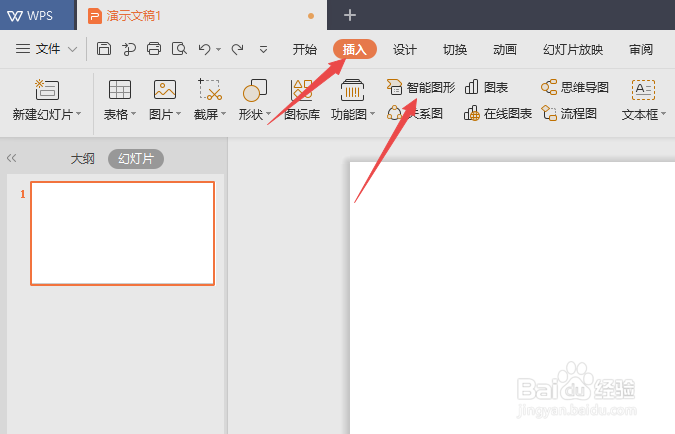
2、然后点击选中一个智能图形。
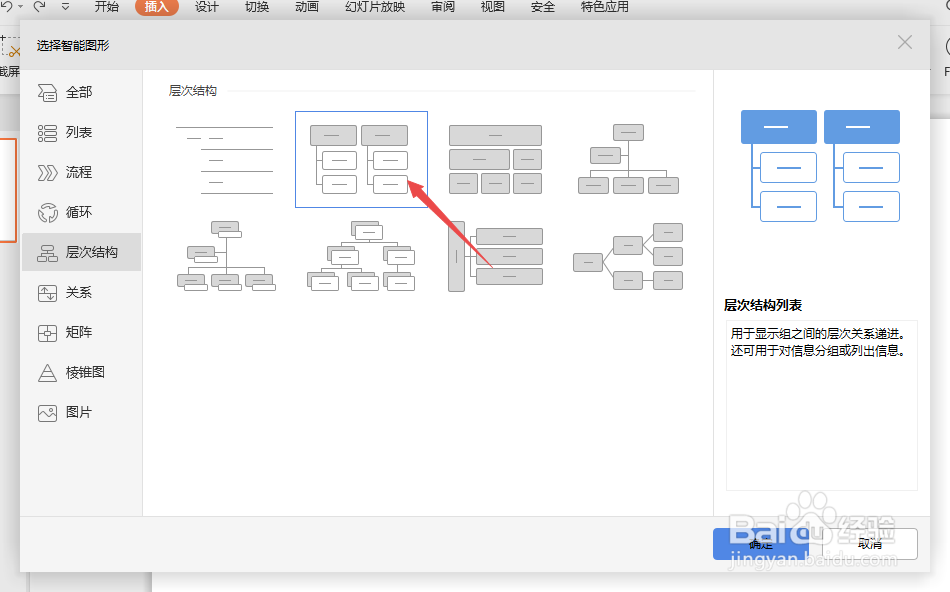
3、之后点击确定。
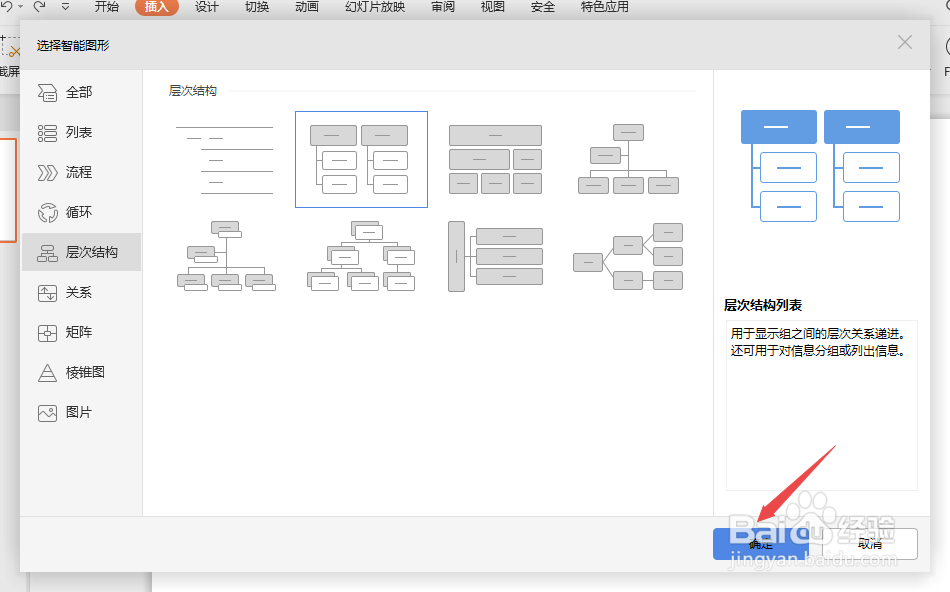
4、然后点击更改颜色。
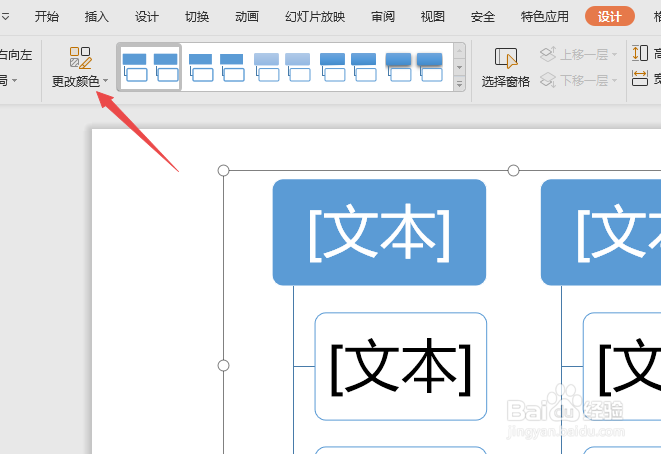
5、之后点击选择着色中的一个选项。
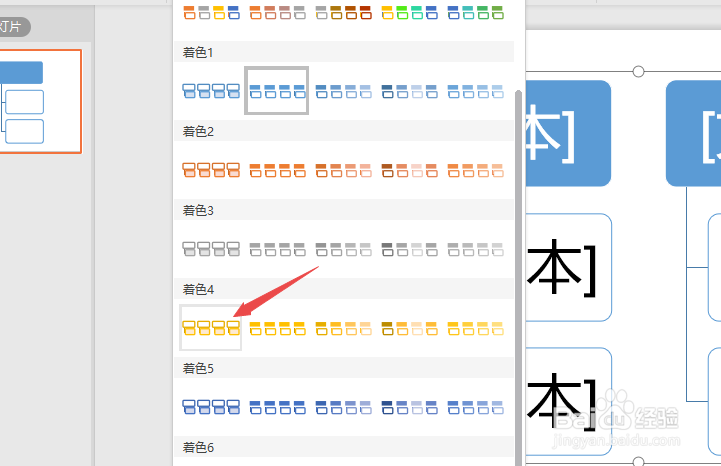
6、结果如图所示,这样便对图形进行了着色。
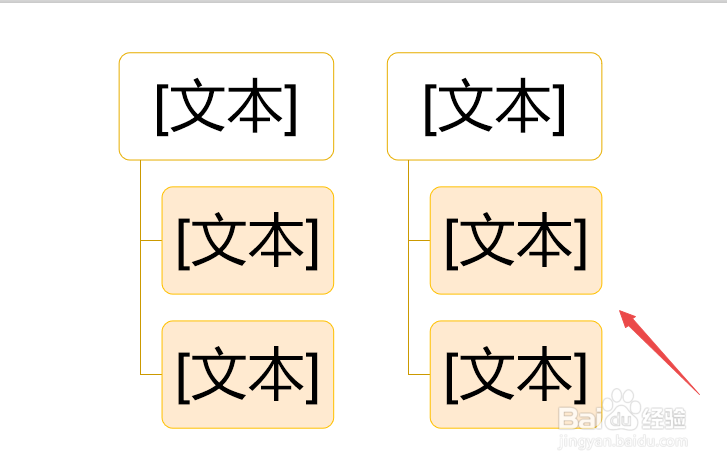
7、总结:1、打开wps演示,点击插入,点击智能图形。2、点击选中一个智能图形。3、点击确定。4、点击更改颜色。5、点击选择着色中的一个选项。6、这样便对图形进行了着色。
时间:2024-10-14 23:26:56
1、先打开电脑,打开wps演示,点击插入,点击智能图形。
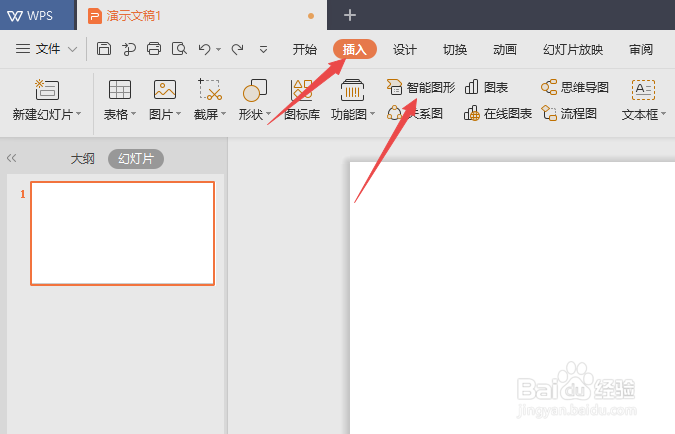
2、然后点击选中一个智能图形。
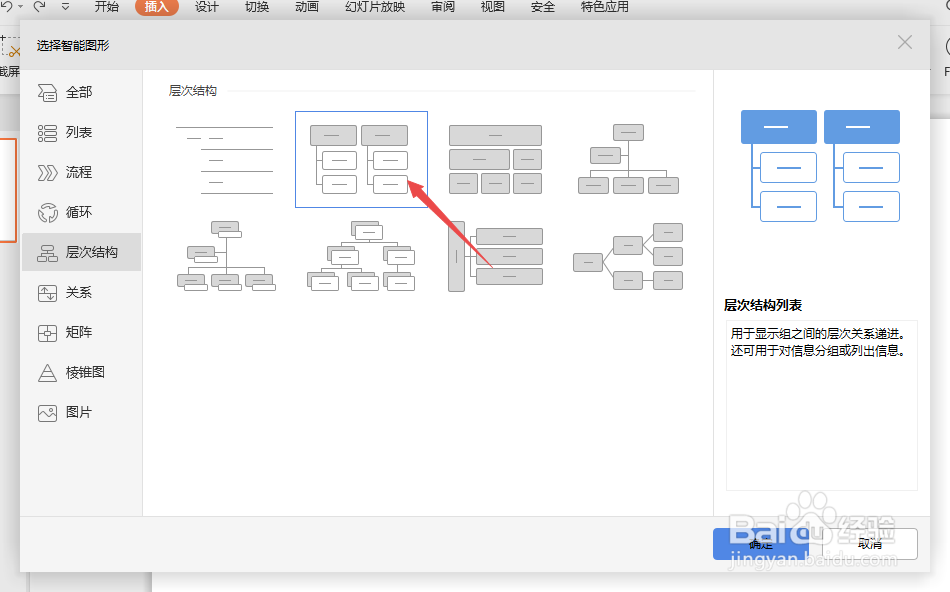
3、之后点击确定。
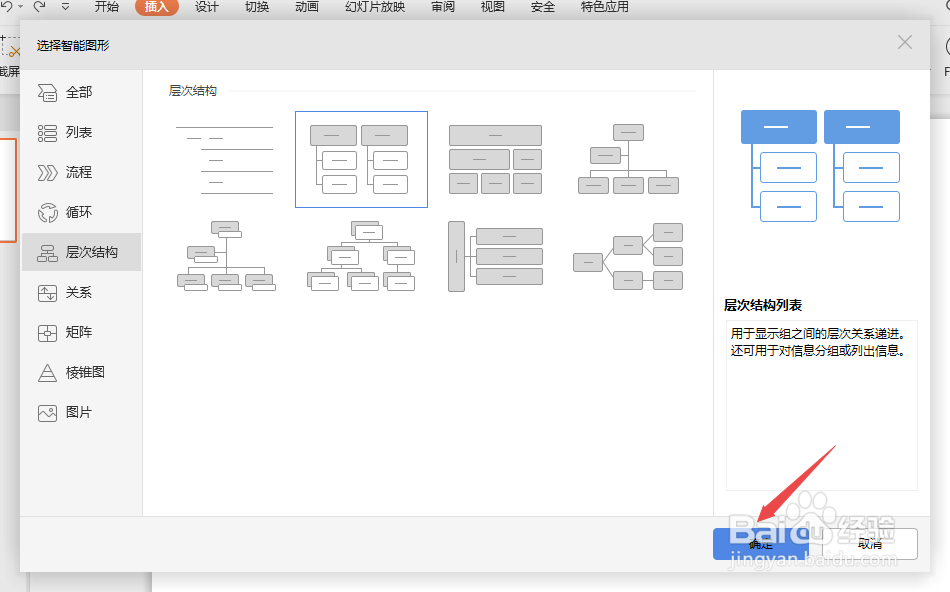
4、然后点击更改颜色。
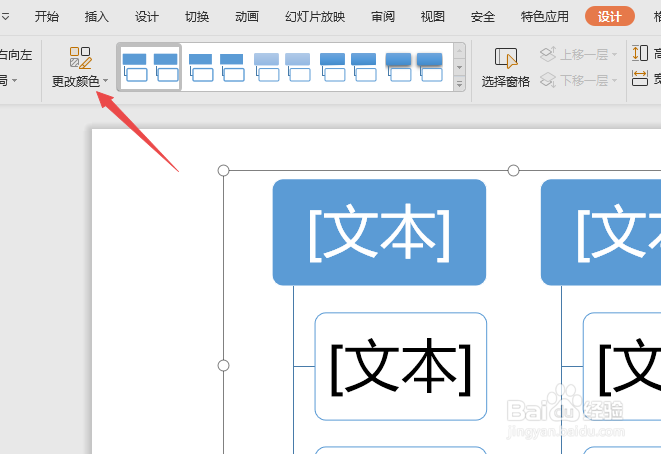
5、之后点击选择着色中的一个选项。
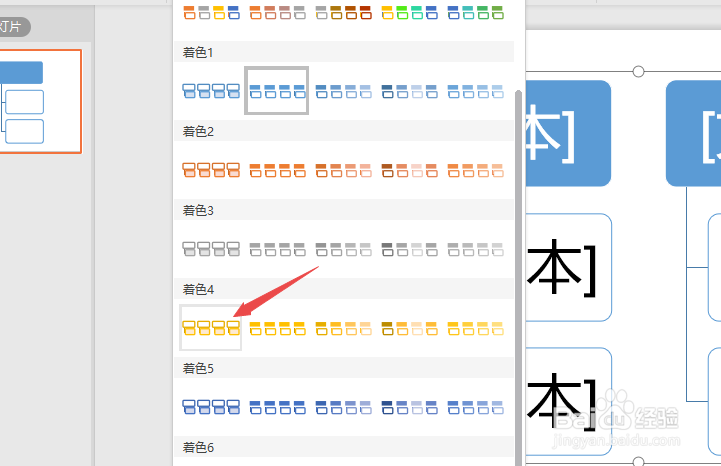
6、结果如图所示,这样便对图形进行了着色。
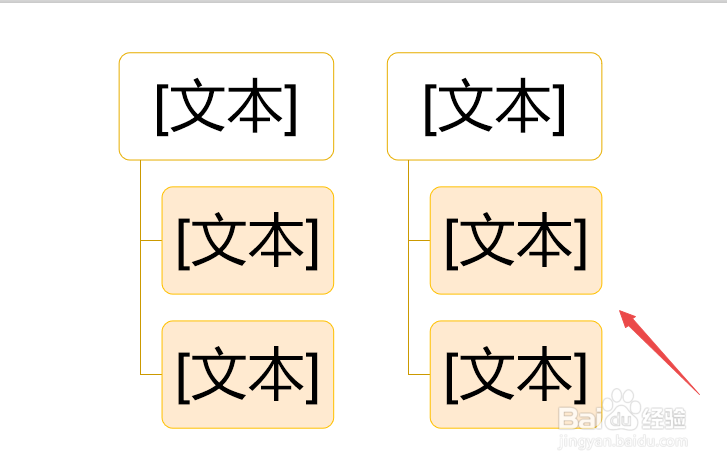
7、总结:1、打开wps演示,点击插入,点击智能图形。2、点击选中一个智能图形。3、点击确定。4、点击更改颜色。5、点击选择着色中的一个选项。6、这样便对图形进行了着色。
